edge的兼容模式 Win10系统Edge浏览器如何打开网页兼容模式
更新时间:2024-02-27 14:08:54作者:xiaoliu
随着Win10系统的普及,Edge浏览器作为其默认浏览器也备受关注,在使用Edge浏览器时,有时会遇到一些网页显示不正常的情况,这时就需要打开兼容模式来解决。兼容模式可以让网页在Edge浏览器上以更老的浏览器版本的方式进行显示,从而解决一些兼容性问题。Win10系统Edge浏览器如何打开网页兼容模式呢?接下来我们就来详细了解一下。
操作方法:
1.第一步在win10系统上,点击开始菜单,选择Edge浏览器,如下图所示:
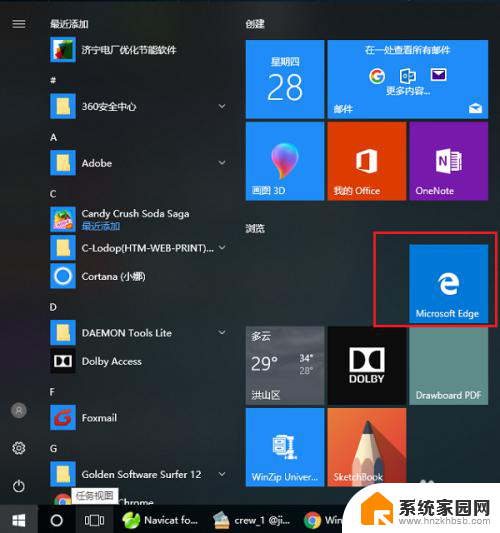
2.第二步打开Edge浏览器之后,点击右上方的三点图标,如下图所示:
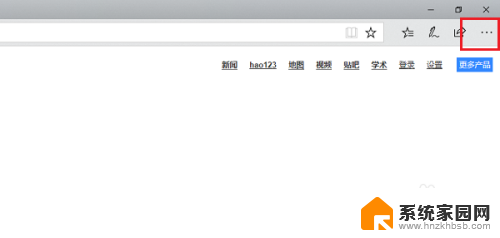
3.第三步Edge浏览器设置兼容模式主要通过ie,点击三点图标。选择“使用Internet Explorer 打开”,如下图所示:
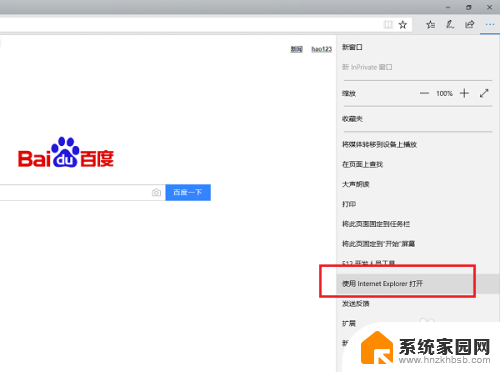
4.第四步打开ie之后,就可以设置兼容模式了。点击设置图标,选择“兼容性视图设置”,如下图所示:
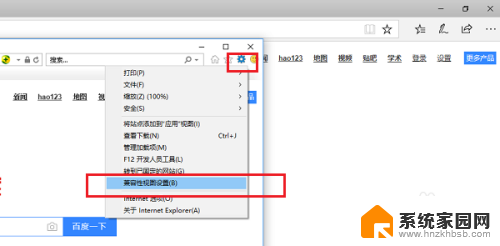
5.第五步进去兼容性视图设置界面之后,将要设置的兼容性网站添加进去。如下图所示:
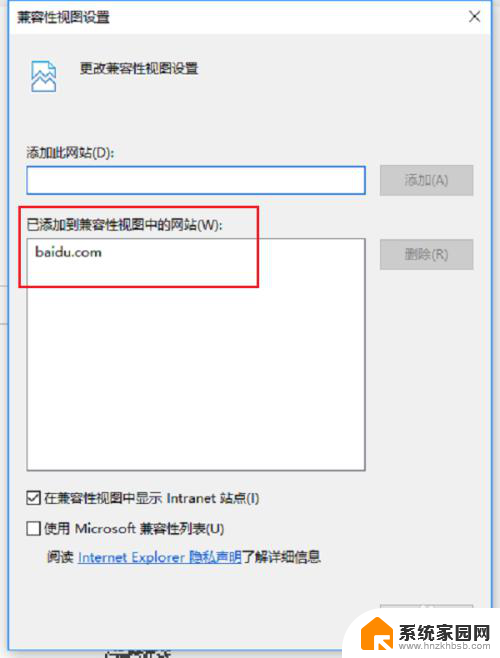
6.第六步可以看到已经成功设置为兼容模式了,如下图所示:
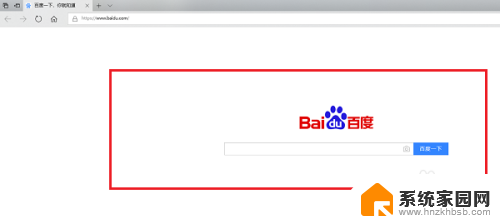
以上就是edge的兼容模式的全部内容,如果你遇到这种情况,可以尝试根据小编提供的方法来解决,希望这些方法对大家有所帮助。
edge的兼容模式 Win10系统Edge浏览器如何打开网页兼容模式相关教程
- win10如何进入兼容模式 怎么在浏览器中调整兼容模式设置
- 怎么win10使电脑网页兼容 浏览器兼容模式设置方法
- edge win10版本低 如何设置Windows 10系统Edge浏览器网页兼容性
- windows10的浏览器怎么设置为兼容模式 win10系统中如何启用浏览器的兼容模式
- ie浏览器win10兼容 win10 ie浏览器怎么调整兼容模式
- ie浏览器win10兼容 win10 ie浏览器兼容模式设置步骤详解
- ie兼容模式怎么设置win10 在win10上打开IE浏览器的兼容模式方法
- win10软件兼容模式 Win10如何以兼容模式打开软件
- windows10兼容模式怎么取消 关闭Windows10的应用程序兼容性选项
- 游戏兼容性怎么设置win10 Windows10游戏兼容模式设置方法
- 电脑网络连上但是不能上网 Win10连接网络显示无法连接但能上网的解决方法
- win10无线网密码怎么看 Win10系统如何查看已连接WiFi密码
- win10开始屏幕图标点击没反应 电脑桌面图标点击无反应
- 蓝牙耳机如何配对电脑 win10笔记本电脑蓝牙耳机配对方法
- win10如何打开windows update 怎样设置win10自动更新功能
- 需要系统管理员权限才能删除 Win10删除文件需要管理员权限怎么办
win10系统教程推荐
- 1 win10和win7怎样共享文件夹 Win10局域网共享问题彻底解决方法
- 2 win10设置桌面图标显示 win10桌面图标显示不全
- 3 电脑怎么看fps值 Win10怎么打开游戏fps显示
- 4 笔记本电脑声音驱动 Win10声卡驱动丢失怎么办
- 5 windows查看激活时间 win10系统激活时间怎么看
- 6 点键盘出现各种窗口 如何解决Win10按键盘弹出意外窗口问题
- 7 电脑屏保在哪里调整 Win10屏保设置教程
- 8 电脑连接外部显示器设置 win10笔记本连接外置显示器方法
- 9 win10右键开始菜单没反应 win10开始按钮右键点击没有反应怎么修复
- 10 win10添加中文简体美式键盘 Win10中文输入法添加美式键盘步骤